
কন্টেন্ট
এই নিবন্ধটি সামগ্রীর যথার্থতা এবং সম্পূর্ণতার গ্যারান্টি দেওয়ার জন্য আমাদের সম্পাদক এবং যোগ্য গবেষকদের সহযোগিতায় লেখা হয়েছিল।উইকিও-র কন্টেন্ট ম্যানেজমেন্ট টিম প্রতিটি আইটেমটি আমাদের উচ্চমানের মান মেনে চলছে তা নিশ্চিত করার জন্য সম্পাদকীয় দলের কাজ সাবধানতার সাথে পরীক্ষা করে।
ইফেক্টের পরে প্লাগ-ইনগুলি ইনস্টল করা খুব দ্রুত প্রক্রিয়া। মডিউলটির ইনস্টলেশনের জন্য নির্দিষ্ট নির্দেশনা না থাকলে আপনি সাধারণত ফোল্ডারে ফাইলটি আটকে দিয়ে ইনস্টল করতে পারেন প্লাগ-ইনগুলি প্রভাব পরে।
পর্যায়ে
-

প্লাগইনটি ডাউনলোড করুন। কিছু মডিউল বিনামূল্যে, অন্যরা প্রদান করছে others এমন অনেকগুলি সাইট রয়েছে যার উপর আপনি ভিডিওকোপাইলট.नेट, aescriptts.com বা অ্যাডোব তৃতীয় পক্ষের প্লাগইন সহ প্লাগইন ডাউনলোড করতে পারেন। একটি মডিউল নির্বাচন করুন এবং এটি ডাউনলোড করতে ডাউনলোড লিঙ্কটি ক্লিক করুন।- প্রভাবগুলির পরে মডিউলগুলি সাধারণত জিপ ফাইল হিসাবে পাওয়া যায়।
-
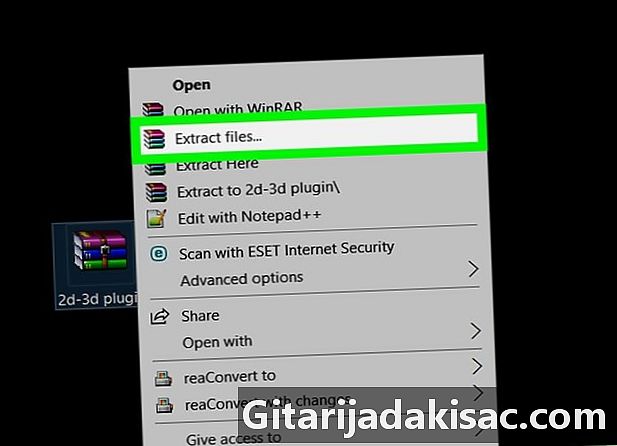
জিপ ফাইলটি বের করুন। জিপ ফোল্ডারের বিষয়বস্তুগুলি খুলতে এবং এটিকে বের করার জন্য জিপ ফাইলটিতে ডাবল ক্লিক করুন। ডিফল্টরূপে ডাউনলোড করা ফাইলগুলি আপনার ফোল্ডারে রয়েছে ডাউনলোডগুলি. -

সঠিক সংস্করণ চয়ন করুন। আপনার কম্পিউটার এবং অপারেটিং সিস্টেমের জন্য ফোল্ডারটি খুলুন। একটি জিপ ফাইল হিসাবে প্রভাবগুলির পরে মডিউলটিতে সাধারণত বেশ কয়েকটি ফোল্ডার থাকে যা প্রতিটি অপারেটিং সিস্টেমের সাথে সম্পর্কিত। উদাহরণস্বরূপ, আপনি ফোল্ডারগুলি "উইন্ডোজ 32-বিট প্লাগ-ইন", "উইন্ডোজ 64-বিট প্লাগ-ইন", "32-বিট ম্যাক প্লাগ-ইন" বা "64-বিট ম্যাক প্লাগ-ইন" দেখতে পারেন " -

মডিউল ফাইলটি অনুলিপি করুন। ফাইলটিতে ক্লিক করুন এবং এটি আপনার ডেস্কটপে টেনে আনুন, আপনি ফাইলটিতে ডান ক্লিক করে নির্বাচন করতে পারেন কপি, তারপরে আপনার ডেস্কটপে ডান ক্লিক করুন এবং নির্বাচন করুন পেস্ট করুন. -

এক্সপ্লোরার খুলুন। উইন্ডোজে, একটি নতুন এক্সপ্লোরার উইন্ডো খুলুন
এবং ম্যাকের উপর একটি নতুন ফাইন্ডার উইন্ডো খুলুন
। যদি আপনি উইন্ডোজটিতে থাকেন তবে আপনার টাস্কবারের একটি ফোল্ডারে ক্লিক করুন এবং ম্যাকের নীচে নীল এবং সাদা আইকনে ক্লিক করুন যেখানে একটি স্মাইলি রয়েছে, এটি ডকের বামদিকে পর্দার নীচে রয়েছে। একটি নতুন উইন্ডো খুলবে, আপনাকে আপনার কম্পিউটারে ফোল্ডারগুলি ব্রাউজ করার অনুমতি দেবে। -

ইফেক্টের পরে '' প্লাগ-ইনস '' ফোল্ডারটি খুলুন। উইন্ডোজে, ফোল্ডারটি প্লাগ-ইনগুলি অ্যাডোব আফটার ইফেক্টস সাধারণত পাওয়া যায় সি: প্রোগ্রাম ফাইলগুলি অ্যাডোব Effects এফেক্টস সাপোর্ট ফাইলগুলি প্লাগ-ইনগুলি। ম্যাক, ফোল্ডারে প্লাগ-ইনগুলি অ্যাডোব আফটার ইফেক্টস সাধারণত পাওয়া যায় প্রভাব / প্লাগ-ইনগুলির পরে অ্যাপ্লিকেশন / অ্যাডোব. -
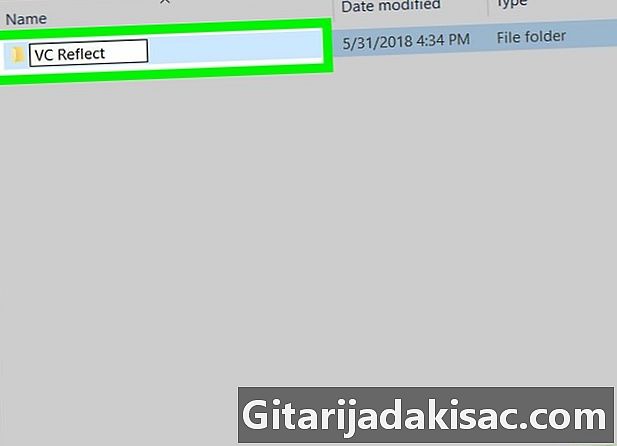
একটি নতুন ফোল্ডার তৈরি করুন। একবার আপনি ফোল্ডারে উপস্থিত হন প্লাগ-ইনগুলি ইফেক্টের পরে, ডান ক্লিক করুন, নির্বাচন করুন নতুনএবং নথি। প্লাগইন নামের জন্য ফোল্ডারটির নাম দিন। উদাহরণস্বরূপ, আপনি যে মডিউলটি ইনস্টল করছেন তাকে যদি ডাকা হয় ভিসি প্রতিফলিতআপনার ফোল্ডারটির নাম রাখা দরকার ভিসি প্রতিফলিত.- আপনি যদি ম্যাক ব্যবহার করছেন এবং আপনার মাউস বা ট্র্যাকপ্যাডে ডান ক্লিক না থেকে থাকে তবে ডান ক্লিক করতে আপনি ফোল্ডারের ভিতরে দুটি আঙ্গুল দিয়ে ক্লিক করতে পারেন।
-
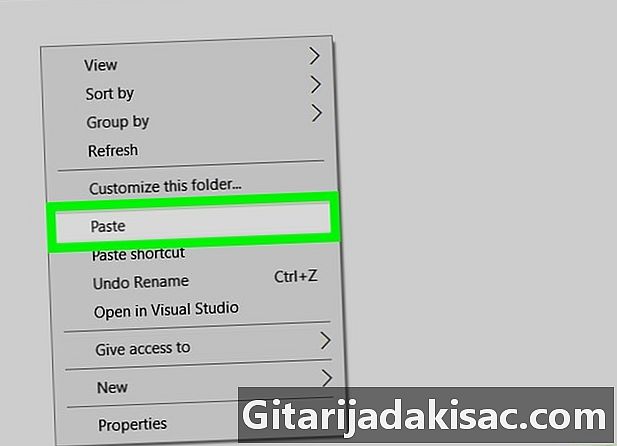
মডিউলটি অনুলিপি করুন। আপনার ডেস্কটপ থেকে নতুন তৈরি ফোল্ডারে আফটার ইফেক্ট মডিউল ফাইলটি টানুন। আপনি যদি আগে ফাইলটি অনুলিপি করেন তবে আপনি ডান-ক্লিক করে নির্বাচন করতে পারেন পেস্ট করুন ফোল্ডারে মডিউলটি পেস্ট করতে। পরের বার আপনি প্রভাবগুলির পরে চালু করবেন, আপনি মেনু থেকে মডিউলটি অ্যাক্সেস করতে সক্ষম হবেন প্রভাব স্ক্রিনের শীর্ষে মেনু বারে।- যদি প্রভাবগুলি চলমান পরে, আপনাকে অবশ্যই আপনার বর্তমান কাজটি সংরক্ষণ করতে হবে এবং মডিউলটি ব্যবহার করার জন্য প্রোগ্রামটি পুনরায় চালু করতে হবে।